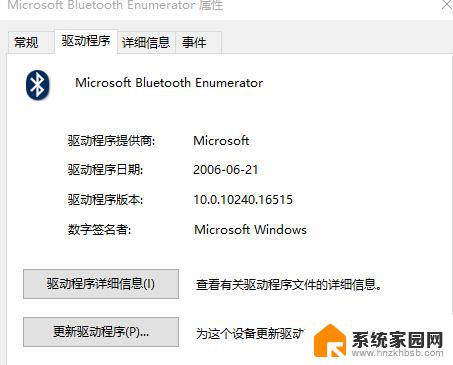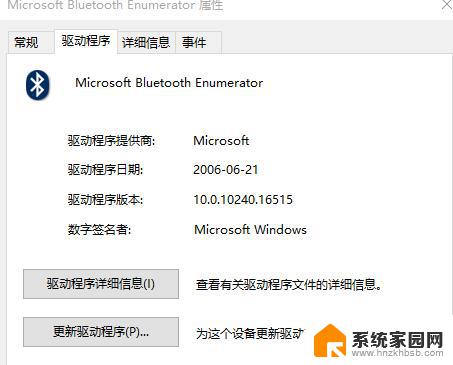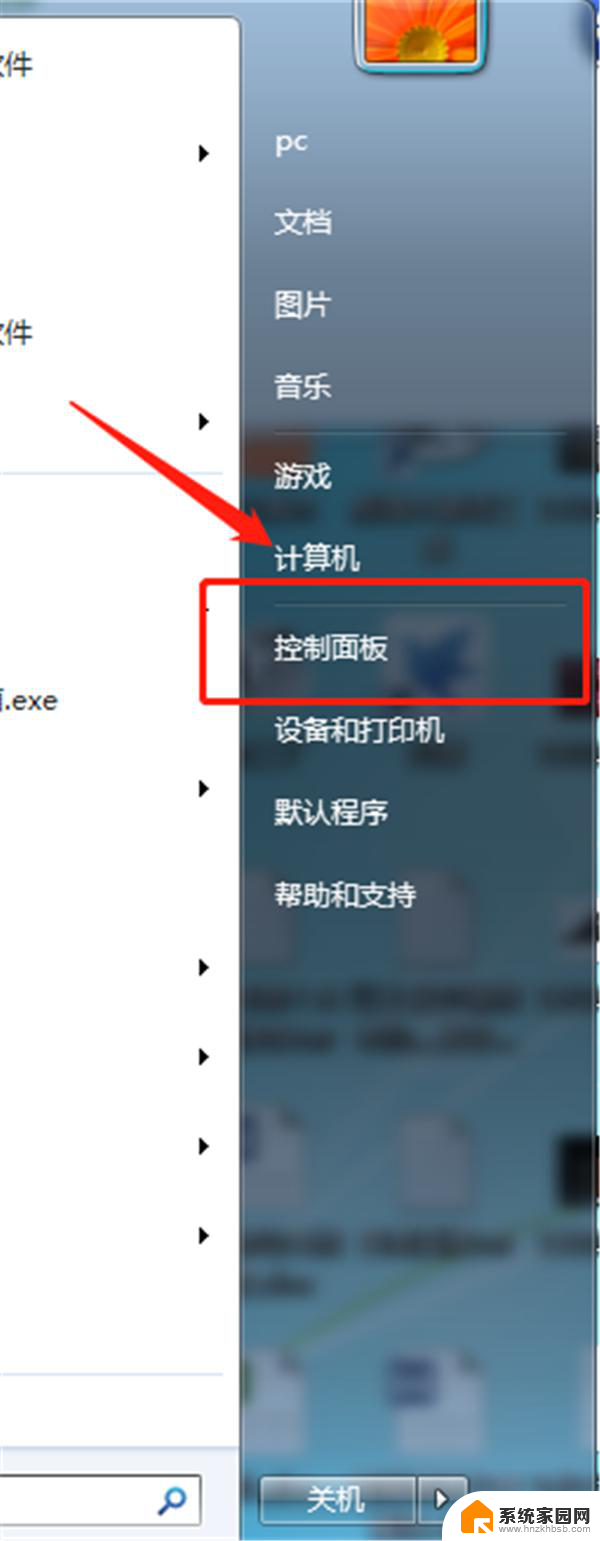win10连接不上蓝牙音响 解决Win10系统蓝牙音箱无声的技巧
win10连接不上蓝牙音响,近年来随着科技的迅速发展,蓝牙音响已经成为了人们生活中不可或缺的一部分,很多使用Win10系统的用户却面临着连接不上蓝牙音响的问题,或者在连接成功后却无法听到声音的困扰。为了解决这一问题,本文将为大家分享一些解决Win10系统蓝牙音箱无声的技巧,希望能帮助大家顺利解决这一问题,享受高品质的音乐体验。
Win10系统声音无法找到蓝牙音箱的解决方法:
第一种方法
1.右键【开始】,点击【计算机管理】
2.打开【设备管理器】,点击【蓝牙】。会出现三个部分,就是驱动程序啦
3.点击【更新驱动】
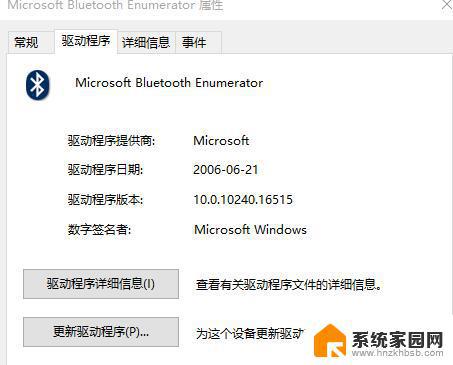
4.更新了3个后,再去搜索设备,完美解决
第二种方法
1.鼠标右击电脑左下角【开始】,点击【设备管理器】
2.找到蓝牙设备图标,点开,点击下图框出来的蓝牙驱动。
鼠标右键选择【更新驱动程序】,如果是你电脑的蓝牙驱动问题。系统会自动帮你更新到最新的驱动。
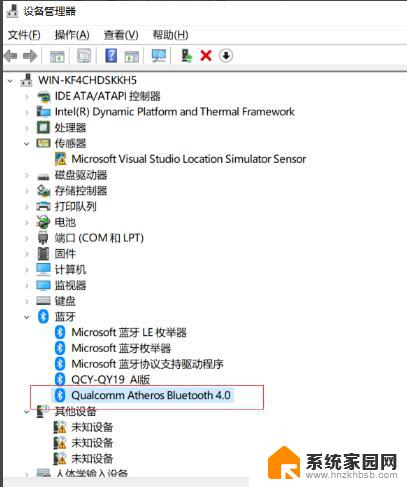
3.驱动更新完之后,快捷键【Win】+【i】打开【设置】。找到【设备】,点开
5.找到【蓝牙设置】,重新对蓝牙音箱进行搜索。即可搜出你的设备来啦
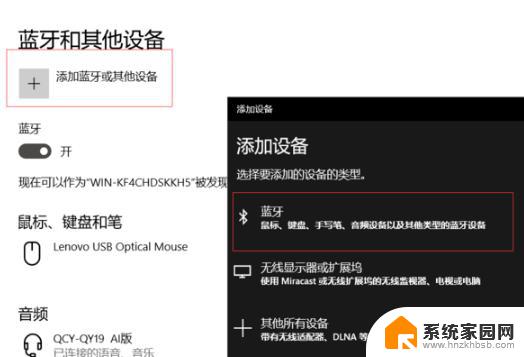
以上就是win10连接不上蓝牙音响的全部内容,如有遇到同样问题的用户可参考本文中介绍的步骤进行修复,希望本文能对大家有所帮助。